Мы все знаем, что реклама может раздражать, но вам не обязательно мириться с ней, если вы этого не хотите. Вот как заблокировать рекламу на Android.
Большинство людей знают, как легко установить блокировщик рекламы на свой настольный компьютер или ноутбук, но не многие знают, что вы можете заблокировать рекламу и на своем телефоне или планшете Android .
На самом деле зачастую это даже проще: блокировка рекламы встроена прямо в некоторые мобильные веб-браузеры, поэтому вам не нужно устанавливать ничего дополнительно.
Вот руководство о том, как остановить всплывающую рекламу на Android, включая конкретные шаги для пользователей телефонов Samsung Galaxy . Просто имейте в виду, что реклама является одним из источников дохода для таких веб-сайтов, как Tech Advisor, который продолжает предоставлять вам бесплатный контент.
Как отключить всплывающую рекламу на Android
Всплывающая реклама может особенно раздражать, часто появляясь из ниоткуда и закрывая вам обзор. Вот несколько эффективных способов не допустить, чтобы они беспокоили вас на вашем устройстве Android:
Используйте встроенную функцию Google Chrome
Google Chrome является веб-браузером по умолчанию на многих телефонах Android, поэтому большинство пользователей Android просматривают Интернет именно так. Хорошей новостью является то, что вам не нужно отказываться от Chrome, чтобы заблокировать рекламу – и на самом деле в Chrome есть встроенные инструменты для блокировки некоторых, но не всех рекламных объявлений.
Чтобы активировать их:
- Откройте Chrome, нажмите на три точки в правом верхнем углу и нажмите «Настройки».
- Оттуда прокрутите вниз до «Настройки сайта», а затем найдите «Всплывающие окна и перенаправления».
- Нажмите на него, затем убедитесь, что ползунок серый и что текст говорит «всплывающие окна и реклама заблокированы» блокирует отображение всплывающих окон и перенаправлений на сайтах (рекомендуется)».
Блокировщик всплывающих окон блокирует практически все всплывающие окна с рекламой при просмотре веб-страниц, а настройки рекламы блокируют всю рекламу на определенных сайтах. Это означает, что сайты с заслуживающей доверия рекламой не пострадают, но вы удалите худшее из худшего.
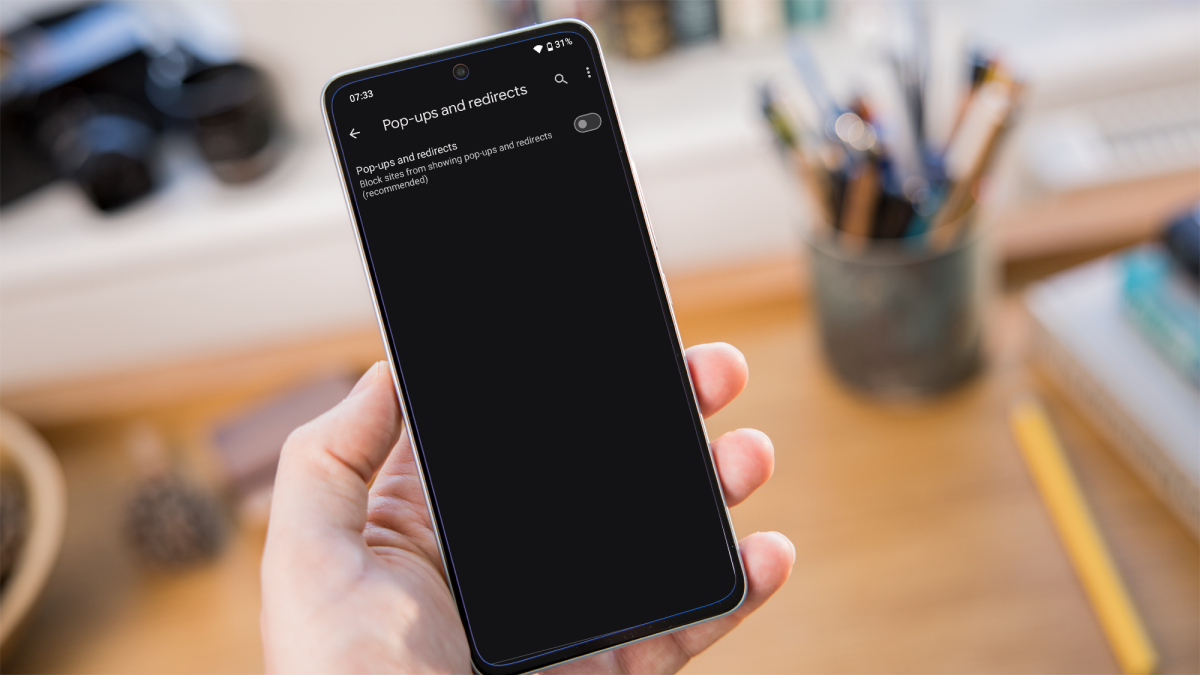
Используйте другой браузер
Если вы готовы отказаться от Chrome, возможно, вы сможете заблокировать еще больше рекламы при просмотре веб-страниц с помощью другого браузера.
Во-первых, некоторые веб-браузеры Android имеют встроенную блокировку рекламы. Например, вы можете бесплатно загрузить популярный браузер Opera из Google Play . Все они имеют более агрессивные параметры блокировки рекламы, чем Chrome, хотя вам придется отказаться от синхронизации истории посещений с Chrome на рабочем столе.
Интернет-браузер Samsung также заслуживает внимания — он по умолчанию не блокирует рекламу, но позволяет устанавливать расширения для блокировки рекламы, как и настольный браузер.
Используйте специальный браузер для блокировки рекламы.
Вы также можете рассмотреть возможность использования браузера, специально предназначенного для блокировки рекламы.
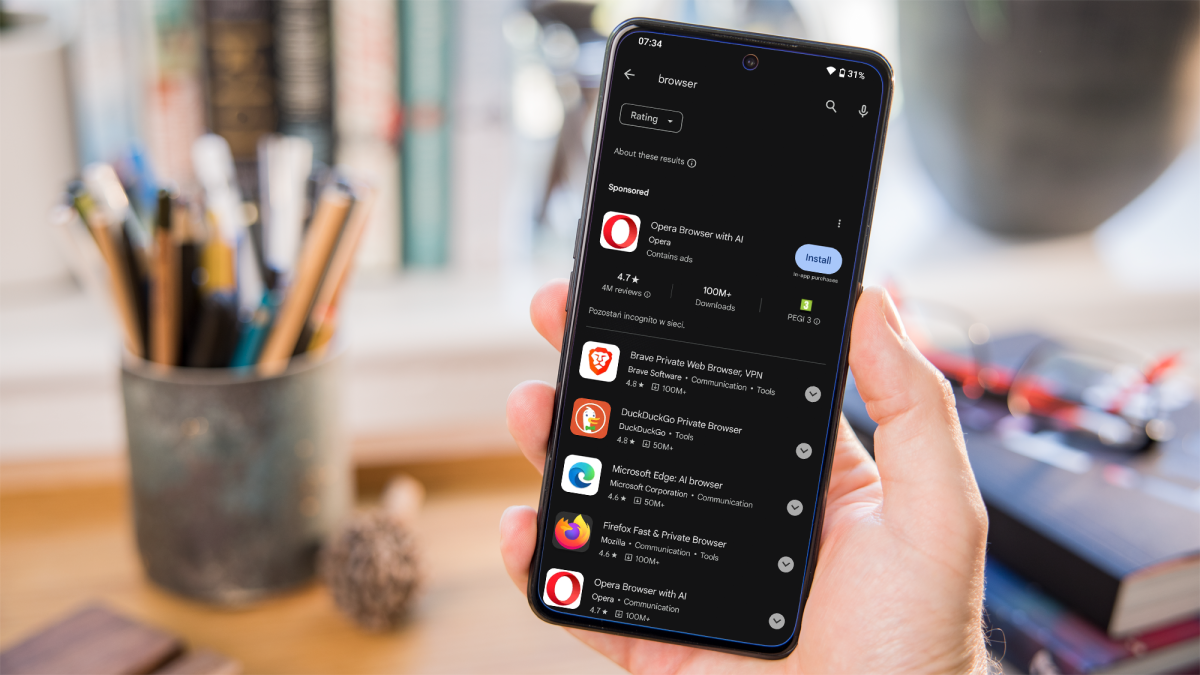
Популярные варианты включают браузер Brave , браузер Adblock , Vivaldi , частный браузер DuckDuckGo , браузер Kiwi или Firefox с расширением uBlock Origin.
Эти браузеры предлагают надежные функции блокировки рекламы, чтобы избежать навязчивой рекламы.
Используйте стороннее приложение для блокировки рекламы.
Все вышеперечисленные решения ориентированы на ваш веб-браузер, но можно заблокировать рекламу в других местах Android. Однако Google не разрешает общесистемные блокировщики рекламы, поэтому вы не найдете их в Play Store.
Однако это не значит, что им нельзя доверять. AdGuard и AdLock созданы авторитетными компаниями в области кибербезопасности, поэтому вы можете доверять им, даже если они не из Play Store.
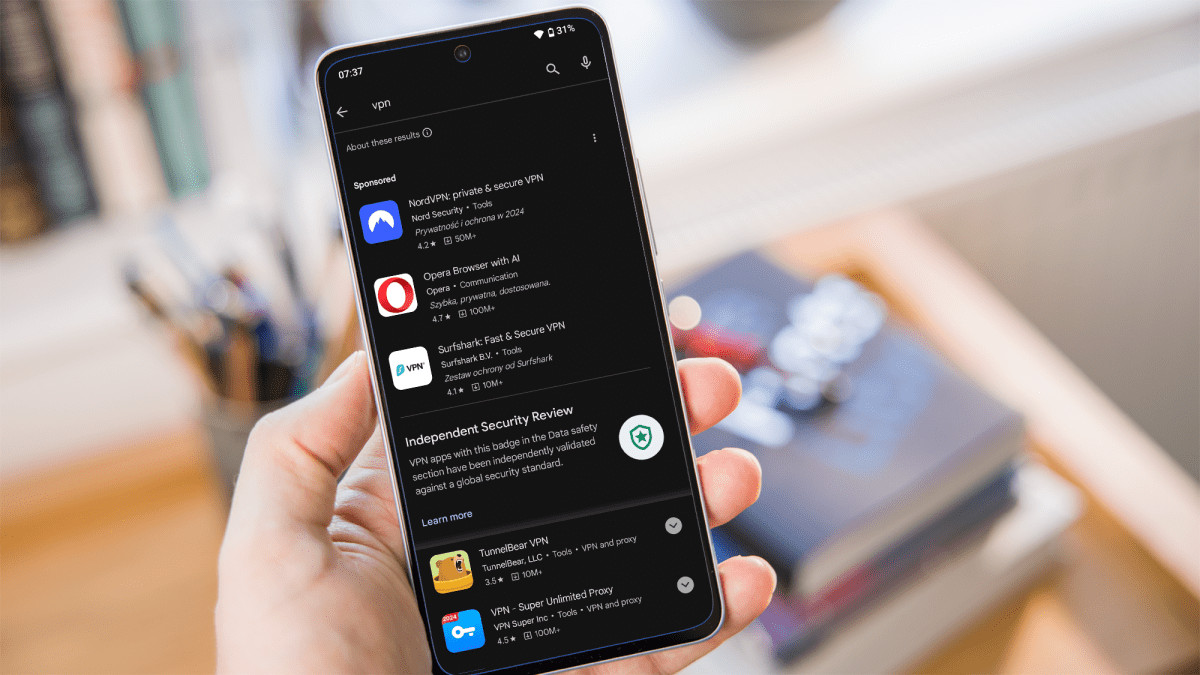
Тем не менее, чтобы установить их, вам нужно будет следовать нашим советам по боковой загрузке приложений Android и решить, действительно ли вы готовы платить подписку, чтобы избавиться от приложений после окончания бесплатного пробного периода.
Настройте настройки Google
Наконец, Google предоставляет возможности управления персонализированной рекламой через настройки вашей учетной записи Google.
Вы можете отказаться от персонализированной рекламы или сбросить свой рекламный идентификатор, чтобы ограничить отслеживание рекламы. Перейдите в «Настройки» > «Google» > «Реклама», чтобы получить доступ к этим настройкам.
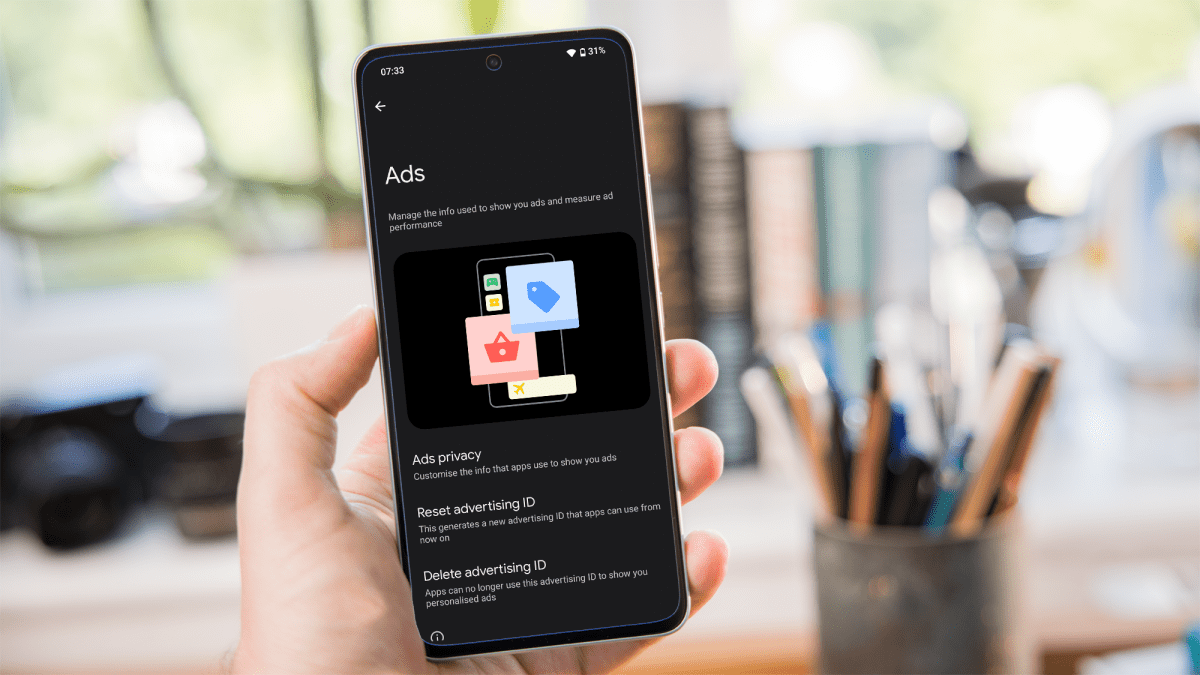
Как отключить всплывающую рекламу на телефоне Samsung
Телефоны Samsung Galaxy работают на операционной системе Android. Однако благодаря оболочке One UI их настройки и параметры могут немного отличаться от других устройств Android.
Вот как пользователи Samsung могут бороться со всплывающей рекламой:
Используйте Интернет-браузер Samsung
Устройства Samsung поставляются с предустановленным интернет-браузером Samsung. Как было сказано ранее, он не блокирует рекламу по умолчанию, но позволяет устанавливать расширения для блокировки рекламы, как в настольном браузере.
Этот браузер также предлагает встроенную функцию, которую вы можете активировать в настройках:
- Откройте интернет-приложение Samsung и коснитесь трехточечного значка меню.
- Выберите «Настройки» и перейдите в «Сайты и загрузки».
- Включите опцию «Блокировать всплывающие окна».
Подобно Google Chrome, блокировщик всплывающих окон интернет-браузера Samsung блокирует большинство всплывающих окон с рекламой во время просмотра веб-страниц.
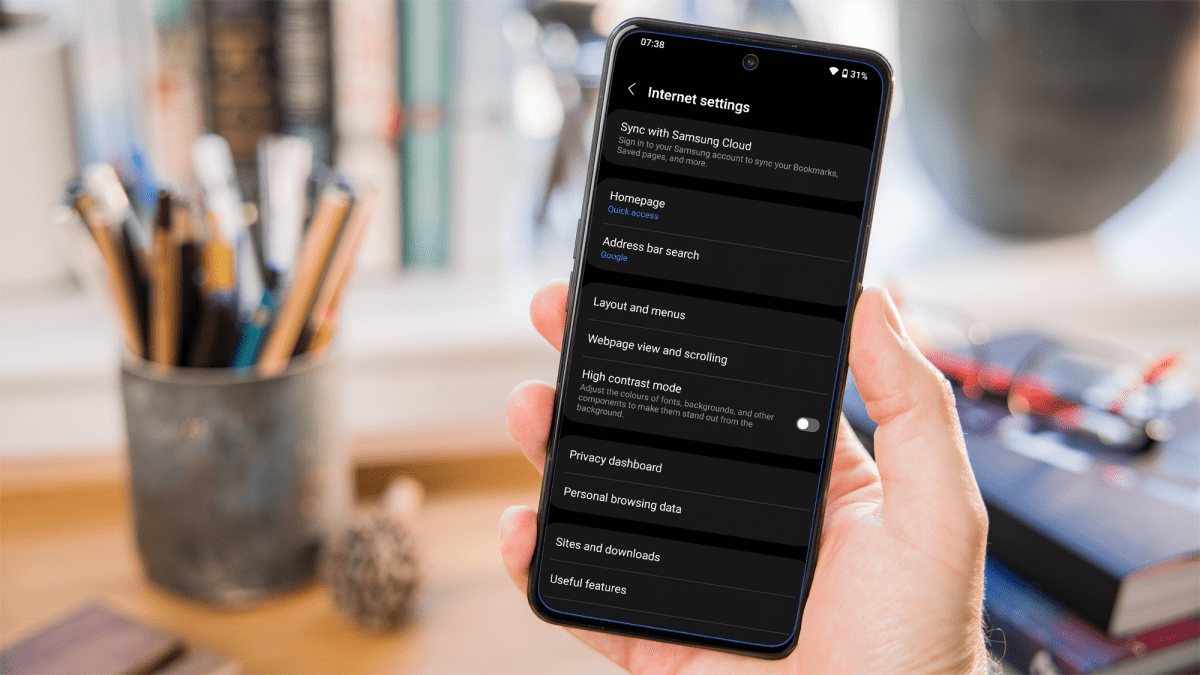
Установите расширения для блокировки рекламы
Интернет-браузер Samsung также поддерживает расширения для блокировки рекламы, такие как AdBlock Plus и AdGuard .
Установите одно из них из магазина Galaxy Store, откройте Samsung Internet, коснитесь трехточечного значка меню, перейдите в раздел «Расширения» и включите функцию блокировки рекламы.
Используйте Самсунг Нокс
Samsung Knox — это функция безопасности, доступная на многих устройствах Samsung. Он включает функцию «Защищенная папка», которая позволяет запускать приложения в безопасной среде.
Вы можете установить приложение для блокировки рекламы в защищенной папке, чтобы блокировать рекламу конкретно в определенных приложениях или браузерах.
Зачем блокировать рекламу?
Блокировка рекламы — это больше, чем просто избежание раздражения.
Рекламные объявления загружаются на ваш телефон, когда вы просматриваете Интернет, поэтому каждый раз, когда вы их видите, это немного замедляет работу в Интернете и потенциально увеличивает ваш счет за передачу данных. Если вы заметили, что ваш телефон значительно замедляется, возможно, память вашего телефона заполнена.
Если вы уже сделали все возможное, чтобы освободить место на своем Android , вам не нужно в крайнем случае восстанавливать заводские настройки телефона . Изучение того, как очистить кэш на Android, поможет вам освободить место и потенциально улучшить его производительность.
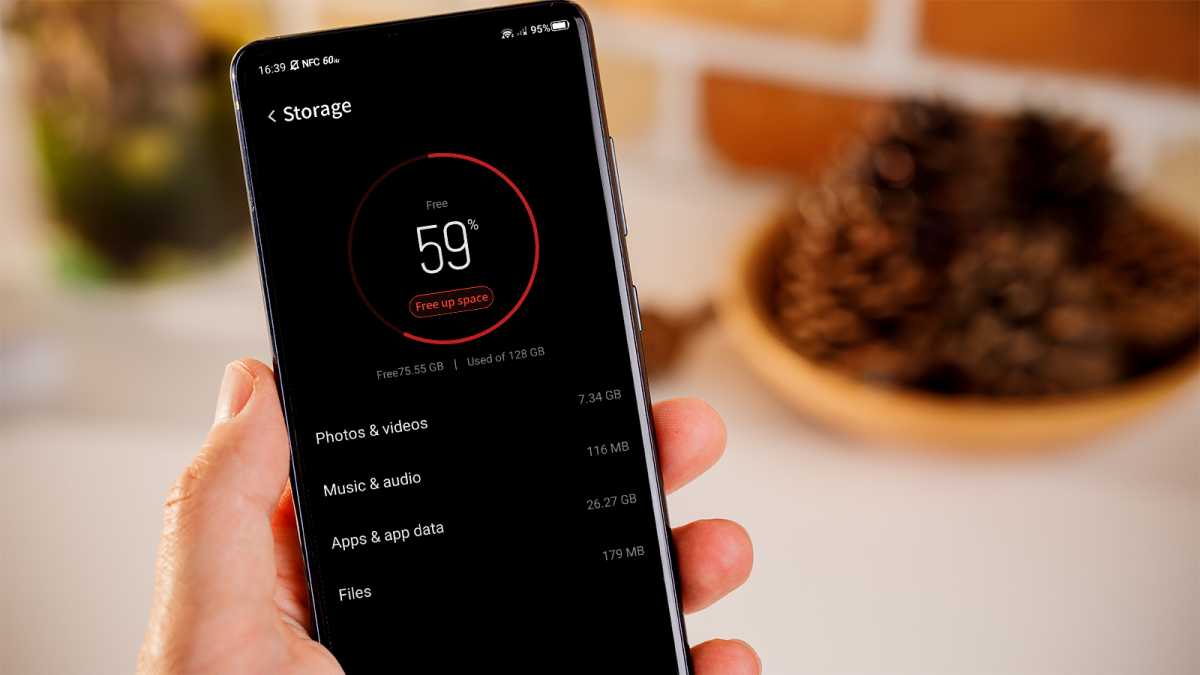
Однако есть и несколько предостережений.
Прежде всего, помните, что, какой бы раздражающей ни была реклама, большинству сайтов в Интернете она необходима для выживания, включая Tech Advisor. Поэтому мы бы предпочли, чтобы вы не блокировали рекламу, но мы также понимаем, почему вы этого хотите.
Во-вторых, все бесплатные решения направлены на блокировку рекламы во время просмотра веб-страниц, а не на остальной части вашего устройства. Многие приложения включают рекламу, чтобы покрыть свои расходы, и, хотя мы предусмотрели способ ее блокировки, решения не бесплатны.
Если вам надоела реклама в конкретном приложении, которое вы часто используете, подумайте о том, чтобы подписаться на их премиальный план или план без рекламы, если он у них есть, поскольку это может оказаться дешевле.
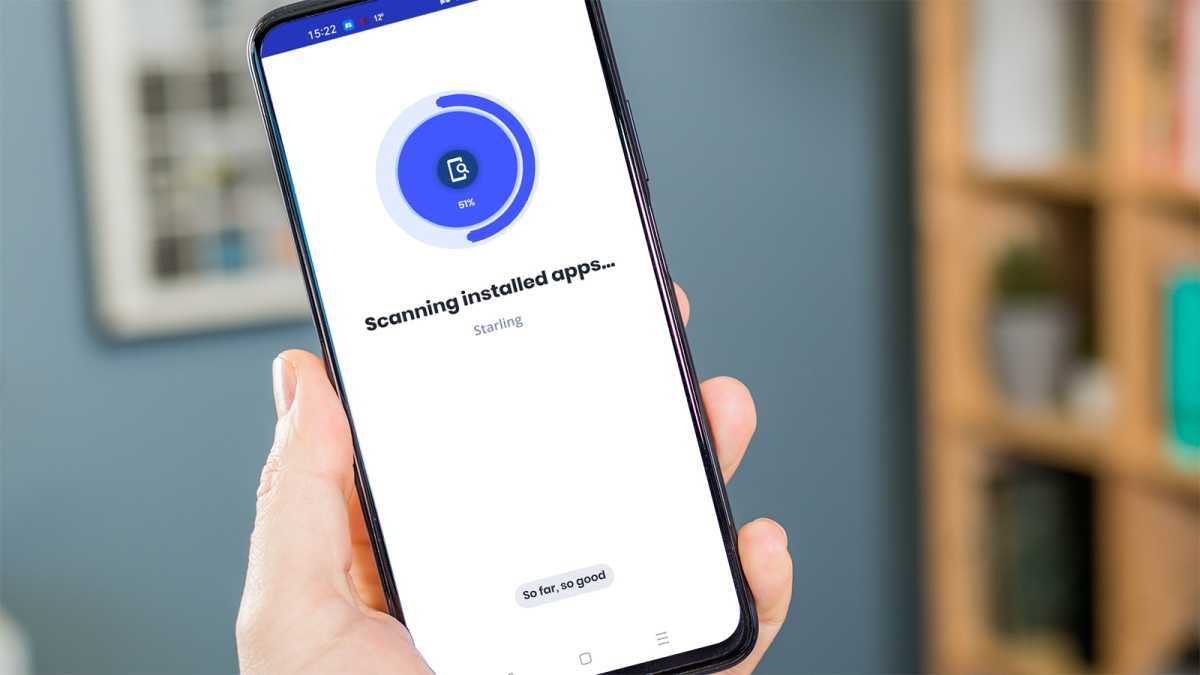
Наконец, если вы видите рекламу вне приложений на своем телефоне или видите, что одна и та же подозрительная реклама появляется снова и снова, есть риск, что у вас есть вирус.

